Make.com: инструмент автоматизации для криейторов
Как сэкономить время, автоматизируя рутинные задачи — от публикации контента в соцсети до синхронизации сервисов между собой.
 СозданиеNo-code
СозданиеNo-codeЯ люблю создавать контент, но после публикации статьи мне не нравится заходить в Instagram, X, Telegram и каждый раз думать, как рассказать о ней, чтобы это подошло формату каждой площадки.
Рутина, без которой не обойтись, — читатели должны меня как-то найти.
К счастью, рутину можно оптимизировать и освободить больше времени для того, что действительно любишь.
Сегодня поговорим про один из инструментов, который помогает в этом.
Что такое Make?
Make — это сервис для автоматизации задач, который помогает соединять разные приложения и упрощать процессы.
Это как конструктор: вы выбираете, что и как соединить, а Make делает все за вас.
Несколько примеров.
Примеры простых автоматизаций:
- Автопубликация в соцсетях: создайте сценарий, который автоматически публикует новые посты из Instagram, X (Twitter), Telegram в другие соцсети. Вам не нужно вручную адаптировать контент для каждой площадки — Make сделает это за вас.
- Уведомления о новых заказах: если у вас интернет-магазин, Make.com может отправлять уведомления в Telegram или Slack, как только поступает новый заказ, а также записывать данные в Google Таблицы.
- Сбор данных из разных источников: настройте автоматическое объединение данных из Google Forms, почты и CRM-системы в одну таблицу. Это помогает видеть всю информацию о клиентах в одном месте без ручного копирования.
Более сложные автоматизации:
- Подготовка контента для публикаций: make собирает ключевые идеи из вашего блога, преобразует их в текстовые шаблоны для постов и сохраняет в Google Docs или другой платформе. Это помогает заранее подготовить контент для соцсетей и других каналов.
- Создание и отправка обучающих материалов: эксперт может настроить автоматизацию, которая отправляет подписчикам PDF или видео после регистрации на вебинар. Например, данные из формы регистрации передаются в Make, который добавляет пользователя в email-рассылку и отправляет материалы.
- Управление вопросами и ответами от подписчиков: если подписчики задают вопросы через форму на сайте, Make собирает их, отправляет вам уведомление в Telegram, добавляет в список задач (например, в Notion) и автоматически отвечает пользователю, что его вопрос принят в обработку.
Я привожу примеры автоматизаций для криейторов, но на самом деле Make.com предлагает решения для любого бизнеса.
Как работает Make?
Разберем пошагово, как работает Make на примере, и познакомимся с новыми терминами.
1. Создайте учетную запись
- Зарегистрируйтесь на Make.com и войдите в личный кабинет.
- Выберите бесплатный тариф для начала.
2. Определите задачи для автоматизации
- Решите, что вы хотите автоматизировать, например, публикацию в соцсетях, сбор данных или отправку уведомлений.
Изучите шаблоны, там можно найти идеи.
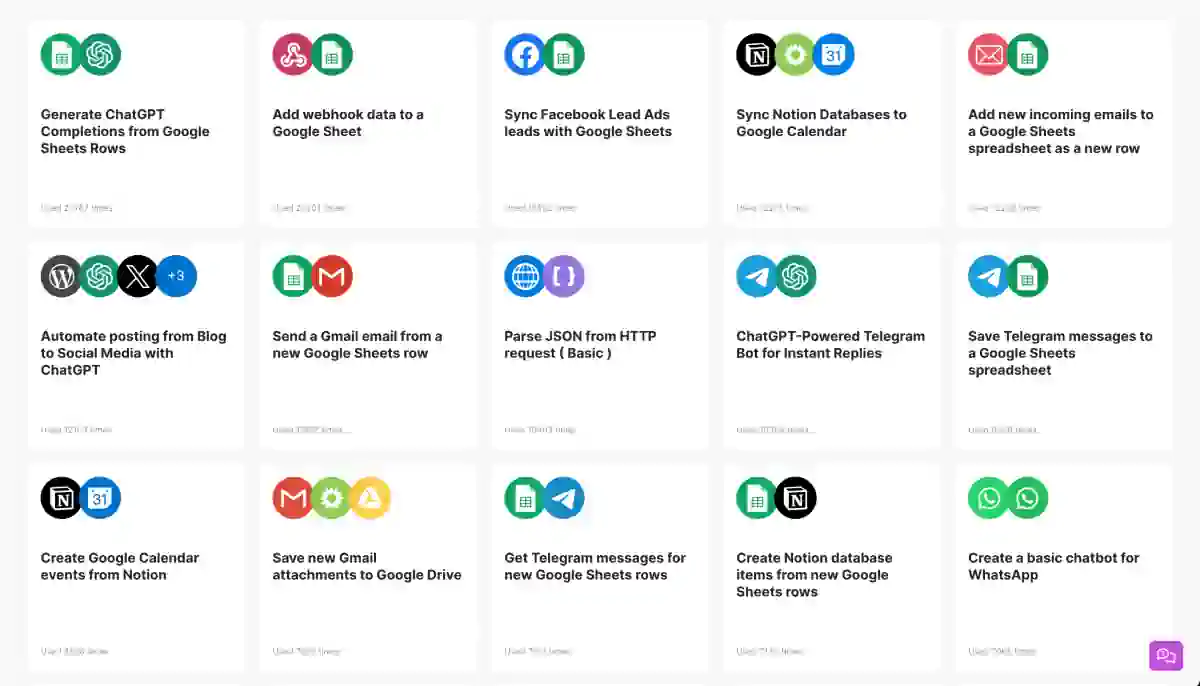
Я, например, выбрал: «Get Telegram messages for new Google Sheets rows».
3. Создайте сценарий (workflow)
Выберите шаблон или перейдите в сценарии и создайте вручную.
- Нажмите «Create a new scenario».
- Выберите приложения, которые хотите связать (например, Google Sheets, Telegram, или Gmail).
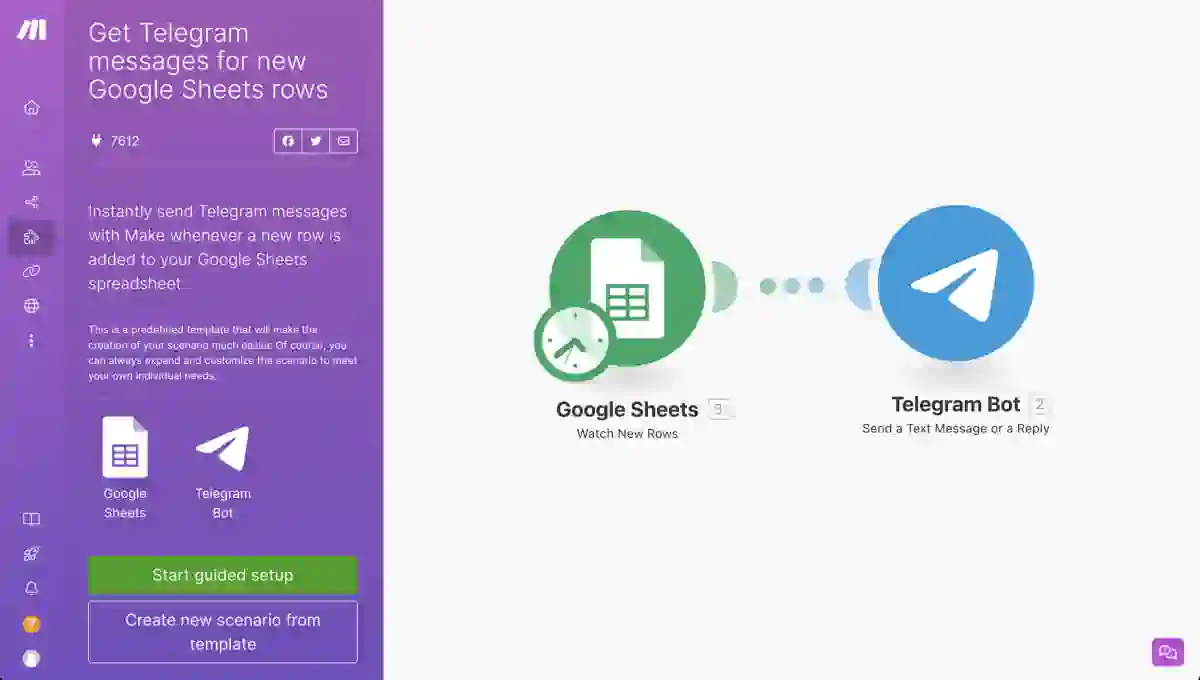
4. Добавьте триггер
- Определите, что будет запускать автоматизацию: новое письмо, заполнение формы, обновление таблицы и т.д.
- Настройте параметры триггера, например, проверку на новые события каждые 15 минут.
Соедините сервисы, которые участвуют в сценарии.
Если вы выбрали шаблон, то триггер и действие будут уже выбраны.
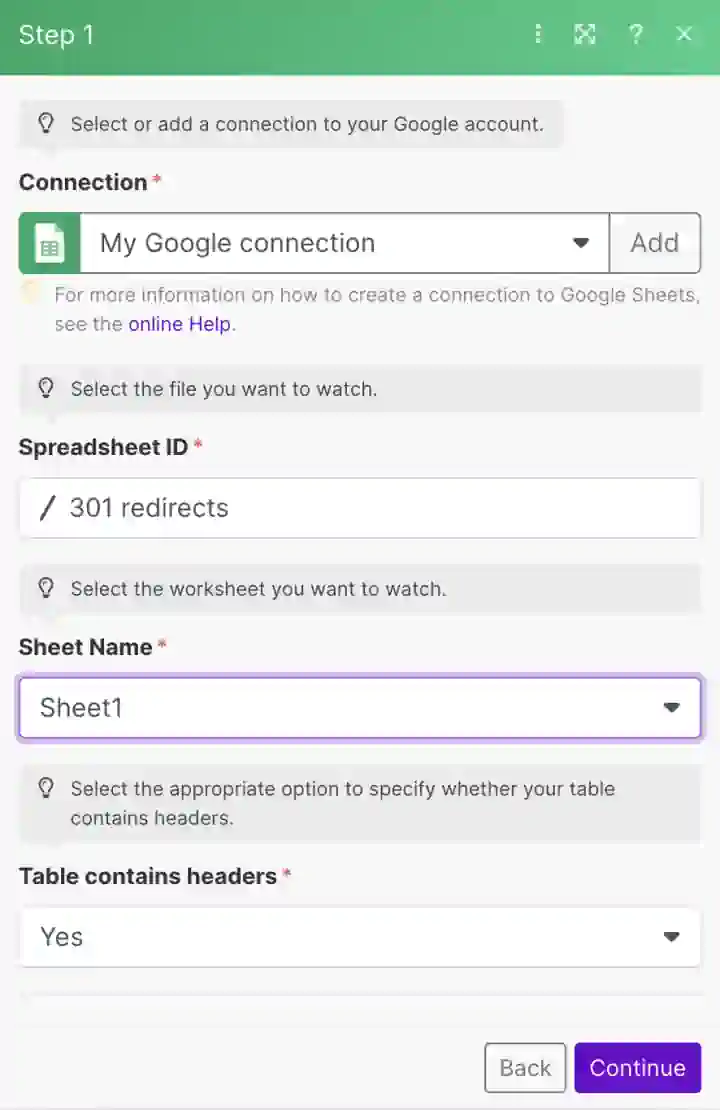
5. Настройте действия (actions)
- Укажите, что должно происходить после запуска: отправка сообщения, обновление базы данных или публикация контента.
- Заполните необходимые данные (например, текст сообщения или ссылку на файл).
6. Протестируйте сценарий
- Нажмите «Run once», чтобы проверить, работает ли автоматизация.
- Убедитесь, что данные передаются корректно.
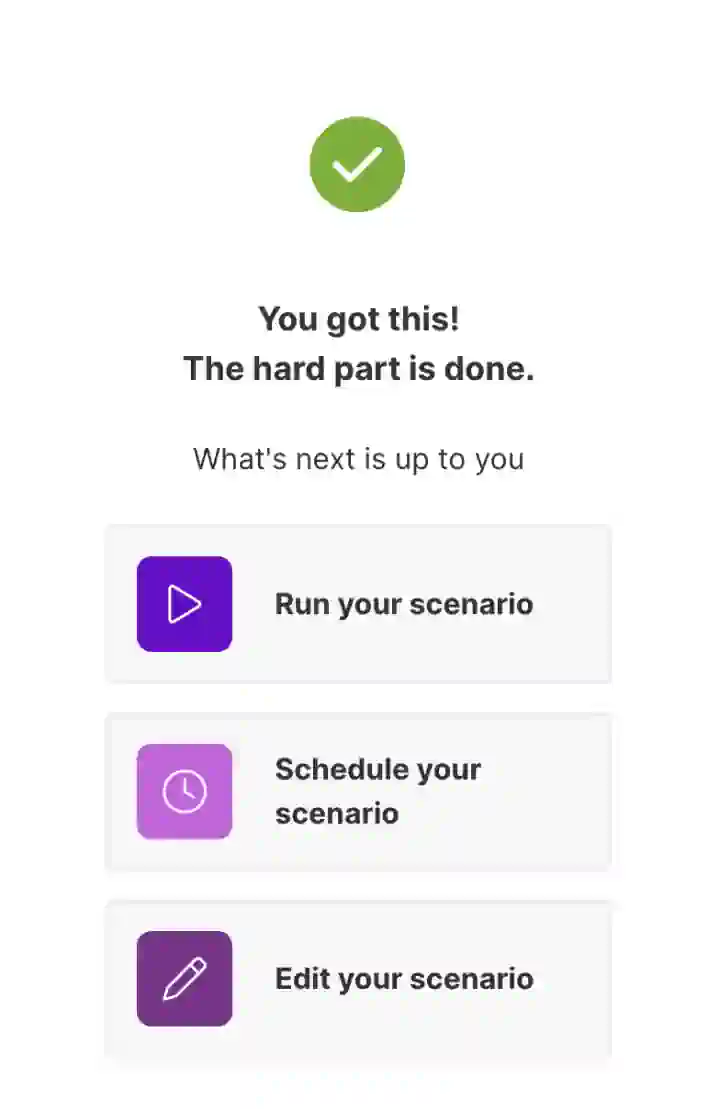
7. Запустите сценарий на постоянной основе
- Установите расписание выполнения (например, каждый час или раз в день).
- Активируйте сценарий.
8. Отслеживайте выполнение
- Мониторьте процесс в реальном времени через панель управления.
- Просматривайте ошибки или сбои, если они возникают, и корректируйте настройки.
Вот и все, мы сделали нашу первую автоматизацию!
Сколько стоит Make?
Есть бесплатный тариф, который позволяет выполнять до 1000 операций в месяц.
Этого достаточно, чтобы протестировать сервис и оценить его пользу для ваших задач.
Платные тарифы различаются количеством операций и сценариев, скоростью обновлений и максимальным размером загружаемых файлов.
- Free ($0): 1 000 операций, 2 сценария, интервал 15 мин, файл до 5 МБ.
- Core ($9): 10 000 операций, неограниченные сценарии, интервал 1 мин, файл до 100 МБ.
- Pro ($16): приоритетные сценарии, файл до 250 МБ.
- Teams ($29): команды и роли, сценарии до 500 МБ, высокая приоритетность.
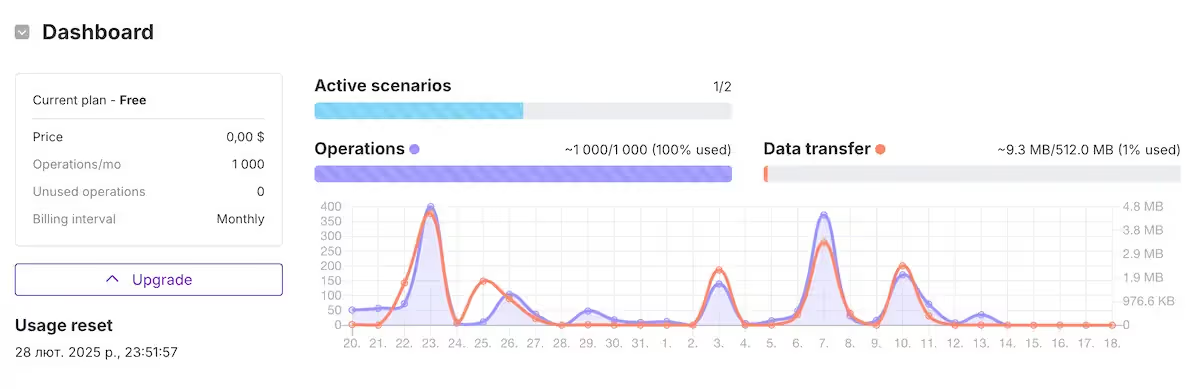
Какие интеграции у Make?
В Make доступно более 1000 сервисов для интеграции.
Вот несколько, которые я использую.
Webflow
Webflow — это конструктор сайтов, и этот сайт, который вы видите, создан на Webflow.
Я автоматизировал процесс, который извлекает конкретные заголовки и описания статей, собирает данные из Google Analytics и Google Search Console, записывает всё в Google Sheets, а затем отправляет их в OpenAI API для получения предложений по улучшению заголовков и описаний на основе данных.
Система обновляет их автоматически и отправляет мне уведомление в Telegram с подробной информацией о произведенных изменениях.

Я пока не уверен, улучшит ли эта идея CTR, нужны дополнительные тесты.
Но мне нравится гибкость интеграции Make с Webflow!
Кроме того, с помощью Make.com я получаю уведомление в Telegram, когда пользователь сталкивается с ошибкой 404, включая введенный им запрос, что помогает быстро обнаружить и устранить проблемы на сайте.
ChatGPT
ChatGPT — это инструмент на базе искусственного интеллекта для автоматизации создания текстов, идей и сценариев.
Примеры автоматизаций:
- Быстрое создание постов: напишите тему в Google Sheets, а Make отправит её в ChatGPT и вернёт готовый текст, который можно сразу опубликовать.
- Обработка комментариев: собирайте комментарии из соцсетей, отправляйте их в ChatGPT, чтобы он создавал корректные ответы, и публикуйте их через Make.
Изучите мою статью с гайдом по ChatGPT для новичков.

Notion
Notion служит базой данных для контент-плана и управления проектами.
Примеры автоматизаций:
- Контент-календарь: после публикации статьи Make добавляет её в таблицу Notion с метками статуса (например, «В работе», «Опубликовано») и дедлайнами для следующей задачи.
- Идеи от команды: make собирает идеи из Google Forms или Telegram, добавляет их в Notion и назначает ответственного за их проработку.
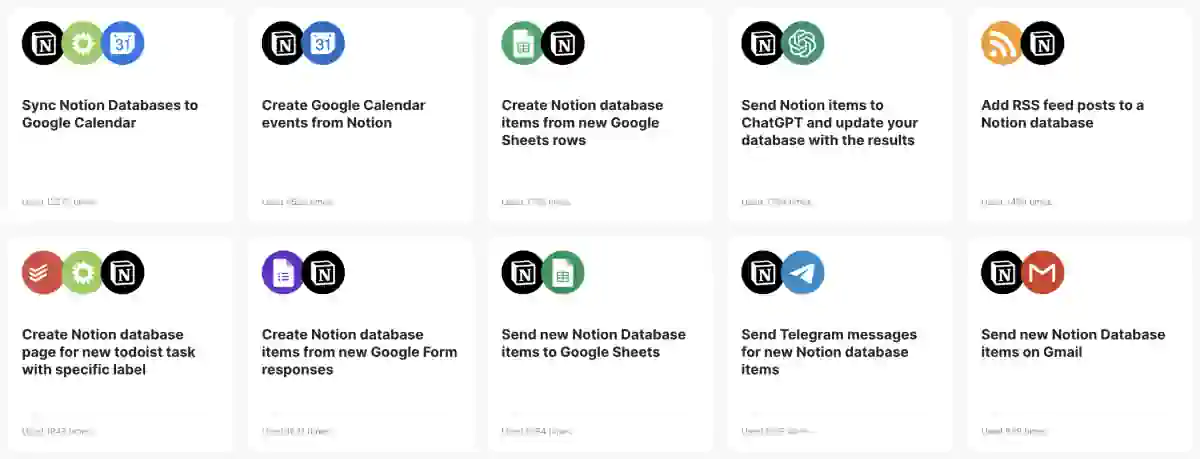
Canva
Автоматизирует создание визуального контента.
Примеры автоматизаций:
- Быстрая графика: автоматически создавайте изображения с текстами из таблицы Google Sheets по заранее настроенным шаблонам Canva.
- Готовые посты: созданные дизайны автоматически отправляются в соцсети через Make, исключая ручное скачивание и загрузку.
- Массовое создание контента: загружайте список текстов и изображений, чтобы Make массово генерировал графику для разных проектов, например, карточки с цитатами или промо-баннеры.
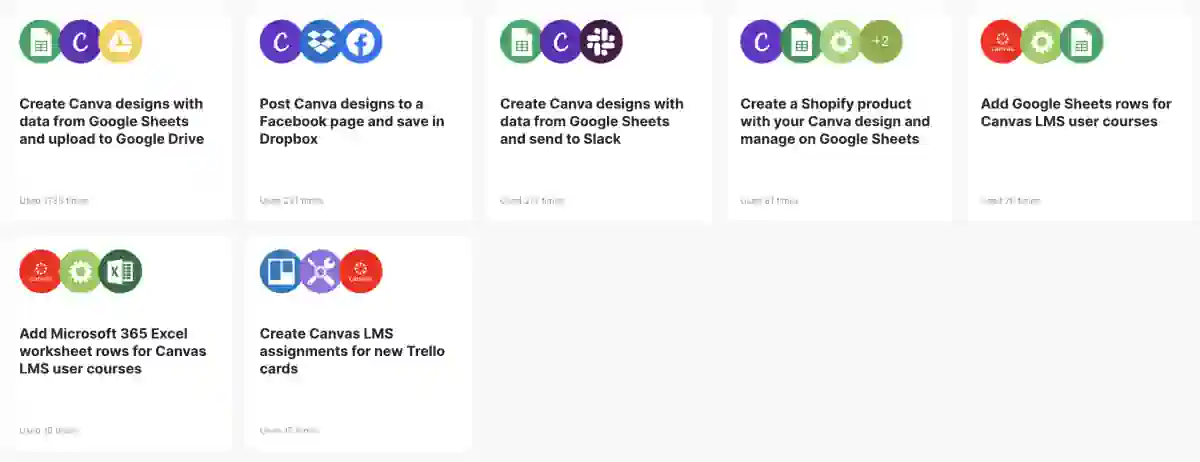
Какие альтернативы Make?
Есть два основных варианта, но у Make самые адекватные тарифы:
- Zapier: популярный инструмент для автоматизации с простым интерфейсом и поддержкой большого количества приложений.
- IFTTT: простой сервис для базовых автоматизаций, особенно удобен для домашних гаджетов и соцсетей.
Как выбрать?
- Цели: для сложных задач выберите Make.com или Zapier, для простых — IFTTT.
- Интеграции: проверьте, поддерживает ли сервис нужные вам приложения.
- Бюджет: начните с бесплатных тарифов и протестируйте возможности.
- Удобство: оцените интерфейс и функциональность — это влияет на скорость настройки автоматизаций.
Я сделаю обзоры этих сервисов и смогу дать более объективную оценку.
Что дальше?
Make.com — это удобный инструмент, который помогает криейторам автоматизировать рутинные задачи и уделять больше времени творчеству.
Попробуйте начать с простых сценариев и постепенно добавлять новые.
Как только протестирую все на практике, обновлю статью с более полезными рекомендациями.
Я видел, как с помощью Make.com автоматизируют весь процесс создания контента:
- ChatGPT генерирует идеи.
- Midjourney (или Stable Diffusion) создает картинки.
- Runway превращает их в видео.
- ElevenLabs создает сгенерированный голос для озвучки.
- Видео публикуется в TikTok.
Вау!
Будем разбираться, как это работает.
Популярные вопросы про Make (FAQs)
Что такое Make.com и как он работает?
Make.com — это платформа для автоматизации задач, которая объединяет приложения и упрощает рабочие процессы. Она позволяет пользователям создавать сценарии (рабочие процессы), которые запускаются определёнными событиями, обеспечивая бесшовную синхронизацию данных, публикацию в социальных сетях и многое другое.
Как интеграции Make.com могут упростить мои рабочие процессы?
Make.com предлагает более 1 000 интеграций с приложениями, включая популярные инструменты, такие как Google Sheets, Notion, Canva и ChatGPT. Например, вы можете автоматизировать создание контента, подключив Google Sheets к Canva для массовой генерации изображений.
Какие у него тарифные планы у Make.com?
Make.com предлагает бесплатный план, который поддерживает до 1 000 операций в месяц. Платные планы начинаются с $9 в месяц и предоставляют больше операций, более частые обновления и расширенные функции. Подробности можно найти в разделе о ценах.
Чем Make.com отличается от Zapier?
И Make.com, и Zapier — мощные инструменты для автоматизации. Make.com выделяется гибкой ценовой политикой и широкими возможностями настройки, тогда как Zapier предлагает более простой интерфейс для базовых автоматизаций. Выбор зависит от ваших целей и бюджета.
Какие шаблоны доступны на Make.com?
Make.com предлагает шаблоны для автоматизаций, таких как публикация в социальных сетях, уведомления о заказах и сбор данных. Эти предварительно настроенные сценарии экономят время и легко адаптируются под конкретные задачи.
Как автоматизировать контент для социальных сетей с помощью Make.com?
С помощью Make.com вы можете автоматически публиковать посты в Instagram или Twitter, адаптировать контент под разные форматы и планировать обновления. Это избавляет от необходимости вручную публиковать контент в нескольких аккаунтах.
Поддерживает ли Make.com интеграции через API?
Да, Make.com предоставляет API для создания индивидуальных автоматизаций. Это позволяет разработчикам подключать уникальные системы или сервисы, настраивая рабочие процессы за пределами стандартных интеграций.
Как начать работать с Make.com новичку?
Начните с создания аккаунта и использования бесплатного плана. Изучите доступные шаблоны или создайте свои собственные сценарии, определив триггеры (например, отправка формы) и действия (например, уведомление по электронной почте). Протестируйте и улучшите свои автоматизации перед их активацией.
Какие существуют альтернативы Make.com?
Среди альтернатив Make.com — Zapier и IFTTT. Zapier лучше подходит для сложных автоматизаций с широкой поддержкой приложений, тогда как IFTTT лучше справляется с простыми задачами, например, автоматизацией умного дома. Make.com является универсальным вариантом с конкурентоспособной ценой.

На Patreon я рассказываю о своих экспериментах, идеях и закулисных процессах. Исследую новые подходы в разных медиа и языках, активно работаю с AI-инструментами и делюсь полезными советами и находками (контент на английском).
 СозданиеNo-code
СозданиеNo-code






.svg)
